Οι εφαρμογές για το Office μπορούν να σας βοηθήσουν να εξατομικεύσετε τα έγγραφά σας ή να επιταχύνετε την πρόσβασή σας σε πληροφορίες στο web. Για παράδειγμα, με ένα πρόσθετο μπορείτε να αναζητήσετε στοιχεία στη Wikipedia χωρίς να χρειάζεται να κλείσετε το Project.
Σημαντικό: Νέο όνομα για τις εφαρμογές για το Office - Πρόσθετα του Office. Αυτήν τη στιγμή ενημερώνουμε τα προϊόντα, την τεκμηρίωση, τα δείγματα και άλλους πόρους μας, ώστε να αντικατοπτρίζουν την αλλαγή ονόματος πλατφόρμας από "εφαρμογές για το Office και το SharePoint" σε "πρόσθετα του Office και του SharePoint". Πραγματοποιήσαμε αυτήν την αλλαγή για την καλύτερη διάκριση της πλατφόρμας επεκτάσεων από τις εφαρμογές του Office. Ενώ γίνονται αυτές τις αλλαγές, τα παράθυρα διαλόγου και τα μηνύματα που βλέπετε στην εφαρμογή σας ενδέχεται να είναι διαφορετικά από αυτά που βλέπετε σε αυτό το άρθρο.
Σε αυτό το θέμα
Χρήση πρόσθετων του Office στο Project 2016
Μπορείτε να χρησιμοποιήσετε το web Πρόσθετα του Office στο Project 2016.
Λήψη πρόσθετου του Office για το Project 2016
-
Κάντε κλικ στην επιλογή Project > Store.
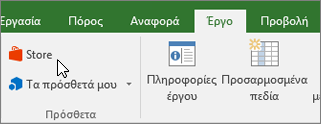
-
Στο πλαίσιο "Πρόσθετα του Office", κάντε κλικ στην επιλογή Store. Αναζητήστε το πρόσθετο που θέλετε ή αναζητήστε ένα πρόσθετο στο πλαίσιο Αναζήτηση.
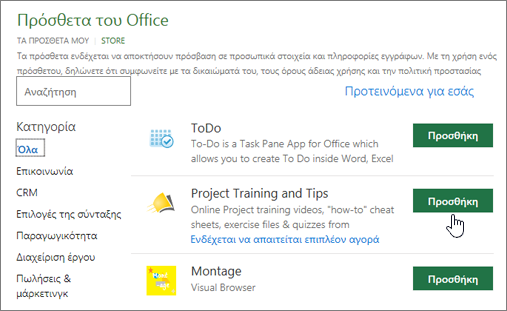
-
Κάντε κλικ σε ένα πρόσθετο για να διαβάσετε περισσότερα σχετικά με αυτό, συμπεριλαμβανομένης μιας μεγαλύτερης περιγραφής και κριτικών πελατών, εάν υπάρχει. Στη συνέχεια, κάντε κλικ στην επιλογή Προσθήκη ή Αγορά για το πρόσθετο που θέλετε.
Εάν σας ζητηθεί να πραγματοποιήσετε είσοδο, πληκτρολογήστε τη διεύθυνση ηλεκτρονικού ταχυδρομείου και τον κωδικό πρόσβασης που χρησιμοποιείτε για είσοδο στα προγράμματα του Office. Διαβάστε τις πληροφορίες προστασίας προσωπικών δεδομένων και, στη συνέχεια, κάντε κλικ στην επιλογή Συνέχεια (για δωρεάν πρόσθετα) ή επιβεβαιώστε τις πληροφορίες χρέωσης για να ολοκληρώσετε την αγορά σας.
Έναρξη χρήσης του πρόσθετου του Office με το Project 2016
Για να ξεκινήσετε να χρησιμοποιείτε το πρόσθετο με το Project 2016, κάντε διπλό κλικ στη λίστα προσθέτων.
-
Κάντε κλικ στην επιλογή Project > Τα πρόσθετά μου.
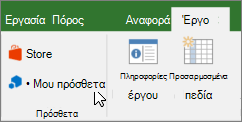
Συμβουλή: Μπορείτε επίσης να επιλέξετε το πρόσθετο από την ενότητα Πρόσθετα που χρησιμοποιήθηκαν πρόσφατα, όταν κάνετε κλικ στο κουμπί Τα πρόσθετά μου.
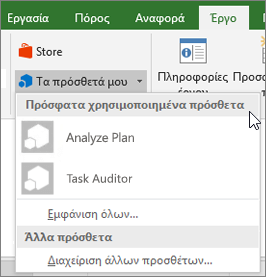
-
Κάντε διπλό κλικ σε οποιοδήποτε πρόσθετο από την ομάδα Τα πρόσθετά μου στο παράθυρο διαλόγου Πρόσθετα του Office για να αρχίσετε να το χρησιμοποιείτε. Εάν είναι απαραίτητο, εισέλθετε με το λογαριασμό Σας Microsoft. Μπορείτε επίσης να επιλέξετε το πρόσθετο και στη συνέχεια να κάνετε κλικ στην επιλογή Εισαγωγή για να ξεκινήσετε τη χρήση του προσθέτου.
Σημείωση: Αφού λάβετε ένα νέο πρόσθετο, θα πρέπει να εμφανίζεται στη λίστα Τα πρόσθετά μου . Διαφορετικά, κάντε κλικ στο κουμπί Ανανέωση για να ενημερώσετε τη λίστα.
Χρήση εφαρμογών για το Office στο Project 2013
Τα παράθυρα διαλόγου και τα άλλα μηνύματα που βλέπετε στο Project 2013 εμφανίζουν εφαρμογές για το Office για τα πρόσθετα με βάση τις τεχνολογίες web που παρέχονται από το νέο μοντέλο Πρόσθετα του Office. Αυτά τα παράθυρα διαλόγου και τα μηνύματα αλλάζουν σε "Πρόσθετα του Office".
Λήψη εφαρμογής για το Project2013
-
Κάντε κλικ στην επιλογή Project > Store.
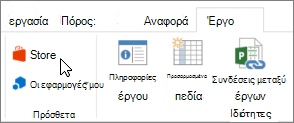
-
Στο πλαίσιο "Εφαρμογές για το Office", κάντε κλικ στην επιλογή Κατάστημα.
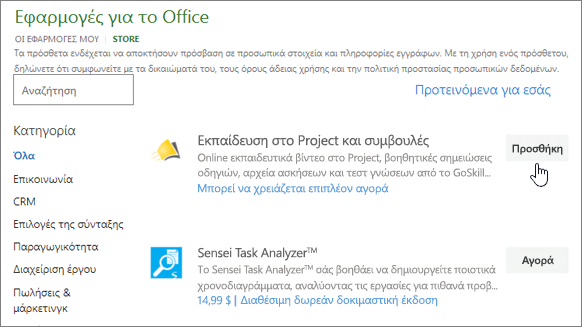
-
Αναζητήστε την εφαρμογή που θέλετε ή αναζητήστε μια εφαρμογή στο πλαίσιο Αναζήτηση.
-
Κάντε κλικ σε μια εφαρμογή για να διαβάσετε περισσότερα σχετικά με αυτήν, συμπεριλαμβανομένης μιας μεγαλύτερης περιγραφής και κριτικών πελατών, αν υπάρχουν. Στη συνέχεια, κάντε κλικ στην επιλογή Προσθήκη ή Αγορά για την εφαρμογή που θέλετε.
Εάν σας ζητηθεί να πραγματοποιήσετε είσοδο, πληκτρολογήστε τη διεύθυνση ηλεκτρονικού ταχυδρομείου και τον κωδικό πρόσβασης που χρησιμοποιείτε για είσοδο στα προγράμματα του Office. Εξετάστε τις πληροφορίες προστασίας προσωπικών δεδομένων και, στη συνέχεια, κάντε κλικ στην επιλογή Συνέχεια (για δωρεάν εφαρμογές) ή επιβεβαιώστε τις πληροφορίες χρέωσης για να ολοκληρώσετε την αγορά σας.
Έναρξη χρήσης της εφαρμογής σας για το Office στο Project 2013
Για να αρχίσετε να χρησιμοποιείτε την εφαρμογή σας, κάντε διπλό κλικ στη λίστα εφαρμογών.
-
Κάντε κλικ στην επιλογή Έργο > Οι εφαρμογές μου.
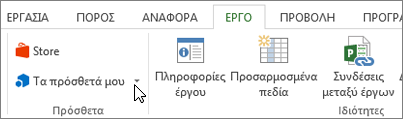
-
Κάντε διπλό κλικ σε οποιαδήποτε εφαρμογή για να αρχίσετε να τη χρησιμοποιείτε.
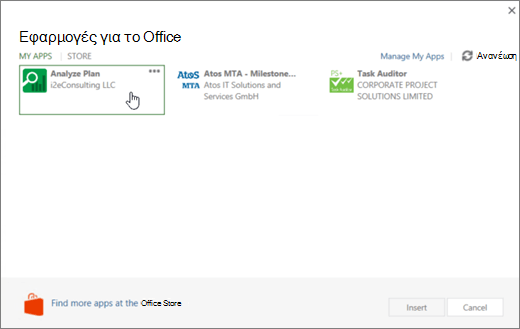
Σημείωση: Αφού λάβετε μια νέα εφαρμογή, θα πρέπει να εμφανίζεται στη λίστα Οι εφαρμογές μου σας. Διαφορετικά, κάντε κλικ στο κουμπί Ανανέωση για να ενημερώσετε τη λίστα.










